EBICS
Inhaltsverzeichnis
Voraussetzungen
Funktionseinschränkungen
Was ist EBICS?
Berechtigungen
EBICS-Verbindung einrichten
EBICS-Verbindung trennen
SEPA-XML an die Bank hochladen
CAMT.053-Auszüge von der Bank importieren
EBICS-Protokolle anzeigen
Voraussetzungen
Sie benötigen einen Vertrag mit Ihrer Bank zur Nutzung von EBICS. Beachten Sie, dass Banken eine geringe Gebühr für die Nutzung von EBICS erheben können.
Funktionseinschränkungen
Wir unterstützen zur Zeit nur direktes EBICS.
Das bedeutet:
der EBICS-Benutzer des Händlers wird verwendet und
der Händler veranlasst die Zahlungen über unsere Anwendung.
EBICS über das Service Rechenzentrum (SRZ) wird derzeit nicht unterstützt.
Was ist EBICS?
Note
Diese Funktion muss für Ihr Konto freigeschaltet werden. Bei Interesse wenden Sie sich bitte an support@billwerk.com.EBICS steht für "Electronic Banking Internet Communication Standard". Es bietet Unternehmen die Möglichkeit, internetbasierte Zahlungsvorgänge mit ihrer Bank auf höchstem Sicherheitsniveau schnell und flexibel abzuwickeln.
Mit der Integration von EBICS in billwerk können Sie SEPA-Lastschriften direkt von billwerk an ihre Bank senden und ihre CAMT-Kontoauszüge mit einem Klick importieren.
Berechtigungen
Note
Es ist Best Practice, ein Unterkonto für die Zahlungen, die Billwerk managed einzurichten und den EBICS Zugang darauf zu beschränken.Um EBICS-Aufträge ausführen zu können, muss ein Benutzer über die erforderlichen Berechtigungen verfügen. Die Beschreibung der Berechtigungen lautet wie folgt:
HAC - Benutzerinitialisierung: HAC beschreibt alle Aktionen und Ergebnisse, die beim Senden, Abholen und Unterschreiben von Dateien vorkommen und kann zusätzlich Informationen über den Inhalt des Auftrags / der Datei geben (Dateianzeige). (HAC: H Kennzeichen für eine administrative Auftragsart; A = Acknowledgement; C = Customer)
EBICS Spezifikation Endfassung S. 218
HAA - Verfügbare Auftragsarten abrufen: Mit der HAA kann der Teilnehmer alle Arten von Geschäftsvorfallformaten abrufen, für die aktualisierte Kundendaten im Banksystem zum Download bereitstehen.
EBICS Specification Final Version S. 192 (EN)
HTD - Kunden- und Teilnehmerinformationen des Teilnehmers abrufen: Mit HTD kann der Teilnehmer bankseitig gespeicherte Informationen zu seinem Unternehmen und zu sich selbst als Teilnehmer abrufen.
EBICS Spezifikation Endfassung S. 212
CDD - Direct Debit Initiation (SEPA Basislastschrift): SEPA Basislastschrift bezieht sich auf das SEPA Direct Debit Core Scheme. Direct Debit Initiation: Nachricht zur Übertragung von Lastschriften, die vom Zahlungsempfänger bzw. dem Ersteller der Nachricht an das mit dem Inkasso beauftragte Kreditinstitut geschickt wird (Lastschrifteinzugsauftrag). Die Berechtigung bezieht sich hier auf den Upload dieser Nachricht.
EBICS Anlage3 Datenformate S. 2, S. 44
C53 - Kontoauszug Bank an Kunde. Der CAMT053 ist ein detaillierter Auszug der Bank an den Kunden, in dem alle Buchungen auf dem Bankkonto des Kunden an einem bestimmten Tag aufgeführt sind. Die Berechtigung bezieht sich auf das Abrufen der CAMT53-Datei.
EBICS Anlage3 Datenformate S. 553
CCT - Credit Transfer Initiation (SEPA Überweisung): Überweisungsauftrag durch den Bankkunden. Die Berechtigung bezieht sich auf das Hochladen der SEPA-Überweisungsinitiation.
EBICS Anlage3 Datenformate S. 2, S. 164
CDZ - Payment Status Report for Direct Debit: Mit dieser Auftragsart kann der Benutzer den Zahlungsstatusbericht für jede Lastschrifttransaktion herunterladen.
EBICS Anlage3 Datenformate S. 2, S. 3
CRZ - Payment Status Report for Credit Transfer: Es ermöglicht dem Benutzer, den Zahlungsstatusbericht für jede Überweisung herunterzuladen.
EBICS-Verbindung einrichten
Sobald die Funktion für Ihre Entität aktiviert wurde, können Sie die Benutzereinstellungen für Ihre Hausbank konfigurieren.
Um zu den Drittanbieterintegrationen zu gelangen, klicken Sie oben rechts auf Ihre E-Mail-Adresse > Einstellungen.
Klicken Sie im Abschnitt BILLWERK APPS auf Drittanbieterintegrationen.
Klicken Sie in der Zeile House Bank auf das

Symbol.

Füllen Sie die erforderlichen Felder aus.
Name der BankName der Hausbank. Wird nur zur Kennzeichnung für den Anwender verwendet und ist technisch nicht erforderlich.
Bank URLVon der Bank bereitgestellte Host-URL
Benutzer IDVon der Bank bereitgestellte Benutzer-ID. billwerk unterstützt nur einen Benutzer pro Entität.
Kunden IDVon der Bank bereitgestellte Kunden-ID
Host IDVon der Bank bereitgestellte Host-ID
Um Ihre Eingaben zu speichern, klicken Sie auf die Schaltfläche Speichern.
Laden Sie den von der Bank bereitgestellten Initialisierungsbrief unten in den Einstellungen herunter.
Um zu den Drittanbieterintegrationen zu gelangen, klicken Sie auf die Schaltfläche Zurück.
Wenn House Bank erfolgreich konfiguriert wurde, aktivieren Sie das Kontrollkästchen.

Klicken Sie auf Speichern.
Drucken Sie den Initialisierungsbrief aus, unterschreiben Sie ihn und senden Sie ihn per snailmail oder Fax an Ihre Bank.
Ihre Bank wird Ihre Anfrage bearbeiten und Ihren Benutzer aktivieren. Abhängig von den Prozessen bei Ihrer Bank kann dies einige Zeit in Anspruch nehmen. Sobald Ihre Bank Ihren Benutzer aktiviert hat, können Sie Ihre EBICS-Verbindung verwenden, um Dateien zu senden und zu empfangen.
EBICS-Verbindung trennen
Stellen Sie sicher, dass für Ihre Entität keine EBICS-Prozesse ausgeführt werden, wie zum Beispiel das Hochladen von Lastschriften oder das Herunterladen von Kontoauszügen.
Wenn Sie Ihre Einstellungen entfernen, können Sie keine Daten mehr mit Ihrer Bank austauschen. Um Ihre Verbindung mit der Bank vollständig zu widerrufen, müssen Sie sich an Ihre Bank wenden, um Ihren EBICS-Zugang zu sperren.
Um zu den Drittanbieterintegrationen zu gelangen, klicken Sie oben rechts auf Ihre E-Mail-Adresse > Einstellungen.
Klicken Sie im Abschnitt BILLWERK APPS auf Drittanbieterintegrationen.
Klicken Sie in der Zeile House Bank auf das

Symbol.
Klicken Sie auf die Schaltfläche Anbindung entfernen.
Klicken Sie zur Bestätigung auf die Schaltfläche Ja.
SEPA-XML an die Bank hochladen
Sobald Sie EBICS konfiguriert und von Ihrer Bank autorisiert haben, können Sie damit Lastschriften an Ihre Bank senden.
Dazu muss SEPA-XML in den Zahlungseinstellungen konfiguriert und für das elektronische Lastschriftverfahren aktiviert werden.
Wenn Sie Kunden haben, die das SEPA-Lastschriftverfahren als Zahlungsmethode gewählt haben, können Sie die Lastschriften zur Begleichung dieser Rechnungen an Ihre Bank senden.
Klicken Sie im Menü auf Aktivitäten.
Klicken Sie im Abschnitt AKTIVITÄTEN auf Zahlungsexport.
Wählen Sie aus der Dropdown-Liste FormatSEPA XML (pain.008.001.02).
Klicken Sie auf die Schaltfläche Transaktionen exportieren.
Wechseln Sie zur Registerkarte Verfügbare Dateien.
Klicken Sie neben Ihrem Export auf das Symbol An Bank senden.
Alternativ
Klicken Sie auf An die Bank senden.
Wechseln Sie zur Registerkarte Verfügbare Dateien.
Überprüfen Sie den Sendestatus.
Sie müssen dies regelmäßig ausführen, um Ihre Lastschriften rechtzeitig bearbeiten zu können.
CAMT.053-Auszüge von der Bank importieren
Sobald Sie EBICS konfiguriert und von Ihrer Bank autorisiert haben, können Sie damit Ihre Kontoauszüge von Ihrer Bank abrufen und in billwerk importieren.
Klicken Sie im Menü auf Aktivitäten.
Klicken Sie im Abschnitt AKTIVITÄTEN auf Kontenabgleich.
Klicken Sie auf die Schaltfläche Download von der Bank.
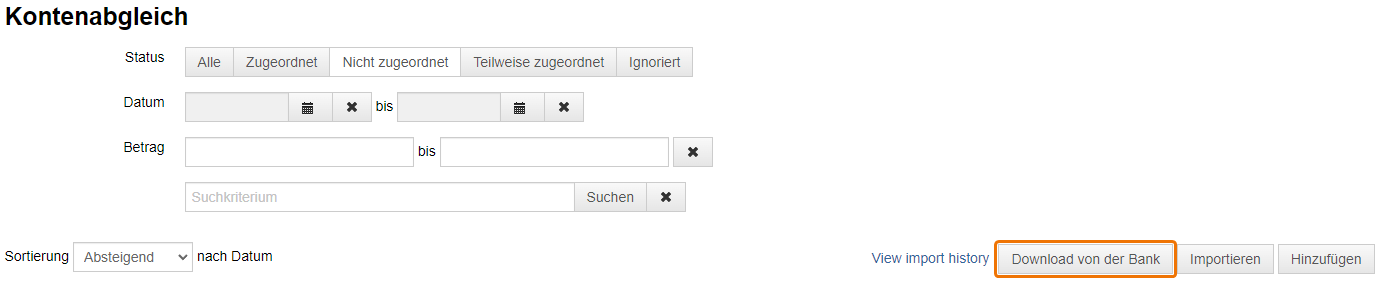
Wählen Sie den Zeitraum, für den Sie Bankgeschäfte importieren möchten.
Der maximal wählbare Zeitraum ist auf einen Monat begrenzt.
Klicken Sie auf die Schaltfläche Fortfahren.
Der Download von der Bank wurde gestartet und kann bis zu ein paar Minuten dauern. Sie können den Status des Downloads in der Abgleich-Importhistorie unter Aktivitäten > Kontenabgleich > View import history überprüfen.
EBICS-Protokolle anzeigen
Sie können die Protokolle für einen ausgewählten Zeitraum anzeigen. Sie können sie auch nach Aktionen filtern.
Klicken Sie im Menü auf Logs.
Klicken Sie im Abschnitt LOGS auf EBICS Logs.
Reason Codes für Rückbuchungen in den Camt0.53-Dateien
Der Grund für Rückbuchungen ist in den Camt0.53-Dateien zu finden.
Der Tag <Rsn> rahmt den Reason Code ein, der im Tag <Cd> zu finden ist, hier MD01:
<RtrInf>
<Rsn>
<Cd>MD01</Cd>
</Rsn>
<AddtlInf>No mandate.</AddtlInf>
</RtrInf>Die vollständige Liste der Reason Codes für R-Transaktionen finden Sie in den folgenden, vom European Payments Council veröffentlichten PDF-Leitfäden.
Note
Hinweis: Einige Lastschrifttransaktionen erfordern eine Ausnahmebehandlung, weil eine der beteiligten Parteien den Einzug nicht auf normalem Wege abwickeln will oder kann.
Diese Ausnahmebehandlung beinhaltet das Senden von Nachrichten, die R-Transaktionen genannt werden, da ihre Namen im Englischen alle mit einem R beginnen: Refusals, Rejects, Returns, Refunds, Reversals.
Leitfaden zu Reason Codes für SCT R-Transaktionen:
SCT steht für SEPA Credit Transfer, credit transfers sind Erstattungen in Ihren Billwerk+ Prozessen. Der Inhalt dieses PDFs gilt für das SEPA Credit Transfer (SCT) Regelwerk, das ab dem 21. November 2021 gültig ist. Die Liste der Reason Codes beginnt auf Seite 4.
Leitfaden zu Reason Codes für SDD R-Transaktionen:
SDD steht für SEPA Direct Debit (SEPA-Lastschrift). Das PDF bezieht sich auf das SDD Regelwerk und auf das SDD Business-to-Business (B2B) Regelwerk. Die Liste der Reason Codes beginnt auf Seite 5.